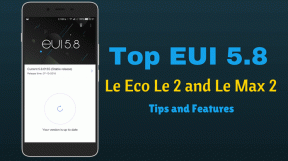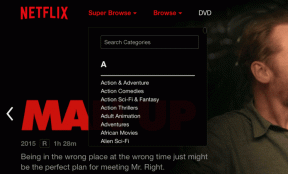Επιδιόρθωση Δεν ήταν δυνατή η δημιουργία της εικονικής μηχανής Java στα Windows 10
Miscellanea / / April 22, 2022

Τα προγράμματα ή τα παιχνίδια που βασίζονται σε Java είναι πάντα αξιόπιστα όταν η Java είναι σωστά εγκατεστημένη. Ωστόσο, πρόσφατα οι χρήστες ανέφεραν ότι δεν μπορούσαν να δημιουργήσουν την εικονική μηχανή java ενώ προσπαθούσαν να εκτελέσουν προγράμματα Java όπως το Minecraft. Σημαίνει ότι η εικονική μηχανή που χρησιμοποιείται από προγράμματα Java για να λειτουργήσει δεν έχει εγκατασταθεί σωστά. Εάν αντιμετωπίζετε και εσείς το ίδιο πρόβλημα, είστε στο σωστό μέρος. Σας παρουσιάζουμε έναν τέλειο οδηγό που θα σας βοηθήσει να διορθώσετε το σφάλμα: δεν ήταν δυνατή η δημιουργία της εικονικής μηχανής java.

Περιεχόμενα
- Τρόπος επιδιόρθωσης Δεν ήταν δυνατή η δημιουργία της εικονικής μηχανής Java στα Windows 10
- Προκαταρκτικοί Έλεγχοι
- Μέθοδος 1: Εκτελέστε Java σε λειτουργία διαχειριστή
- Μέθοδος 2: Αυξήστε το μέγεθος σωρού Java
- Μέθοδος 3: Τροποποίηση κώδικα Java
- Μέθοδος 4: Τροποποίηση του αρχείου Eclipse.ini
- Μέθοδος 5: Επανεγκατάσταση Java
Τρόπος επιδιόρθωσης Δεν ήταν δυνατή η δημιουργία της εικονικής μηχανής Java στα Windows 10
Το σφάλμα: Δεν ήταν δυνατή η κατασκευή της εικονικής μηχανής Java εμφανίζεται συχνά κατά τη μεταγλώττιση κώδικα στο Integrated Development Environment (IDE). Συνήθως προκαλείται από
- Λανθασμένα ορίσματα ή επιλογές που χρησιμοποιούνται για το άνοιγμα της Java: Εάν εκτελείτε τη δική σας εφαρμογή ή μια εφαρμογή ανοιχτού κώδικα, αυτό το σφάλμα μπορεί να εμφανιστεί και να κάνει το σύστημα ασταθές.
- Ανεπαρκής μνήμη μέγιστης σωρού Java: Η εκτέλεση μιας εφαρμογής που έχει μεγαλύτερο μέγιστο μέγεθος σωρού από αυτό που έχει οριστεί στη Μεταβλητή συστήματος μπορεί να προκαλέσει αυτό το σφάλμα.
- Εκτελέσιμο Java ή πρόγραμμα που εκτελείται χωρίς δικαιώματα διαχειριστή: Αυτό το σφάλμα μπορεί να παρουσιαστεί κατά την εκτέλεση εφαρμογών που απαιτούν πρόσβαση διαχειριστή για να λειτουργήσουν σωστά.
Τώρα καταλαβαίνουμε τους λόγους πίσω από αυτό το σφάλμα. Υπάρχουν και άλλα παρόμοια σφάλματα που αντιμετωπίζουν οι χρήστες Java, όπως το σφάλμα εκκίνησης εικονικής μηχανής Java που εμφανίζεται κυρίως λόγω προβλήματος εγκατάστασης Java. Ας ξεκινήσουμε με τις μεθόδους επιδιόρθωσης δεν ήταν δυνατή η δημιουργία του σφάλματος εικονικής μηχανής java.
Προκαταρκτικοί Έλεγχοι
- Ελέγξτε τα επιχειρήματα εκκίνησης: Εξετάστε τις αρχικές παραμέτρους που έχετε καθορίσει. Ακόμη και στη σωστή έκδοση Java, οι ρυθμίσεις εκκίνησης μπορούν να τροποποιήσουν την έκδοση που χρησιμοποιείται για τη μεταγλώττιση. Εάν έχετε κάνει μια επιτόπια ενημέρωση Java, είναι πιθανό οι παράμετροι εκκίνησης να εξακολουθούν να αναφέρονται σε παλαιότερη έκδοση.
- Ελέγξτε τη σύνταξη: Βεβαιωθείτε ότι η σύνταξη των ορισμάτων σας είναι σωστή. Ακόμη και τα πενιχρά λάθη σε αυτό μπορεί να προτρέψουν ότι δεν μπόρεσε να δημιουργήσει το σφάλμα εικονικής μηχανής Java. Ελέγξτε για επιπλέον παύλες ή εκδόσεις που έχουν εγγραφεί λανθασμένα.
- Ελέγξτε τη διαφθορά JDK: Ένα κατεστραμμένο Java Development Kit μπορεί να προκαλέσει σφάλμα: δεν ήταν δυνατή η δημιουργία της εικονικής μηχανής java. Μπορείτε να ελέγξετε εάν είναι κατεστραμμένο ή όχι ακολουθώντας αυτά τα βήματα:
1. Χτύπα το κλειδί Windows, τύπος Γραμμή εντολών και κάντε κλικ στο Εκτελέστε ως διαχειριστής.

2 Τύπος c:\> java -έκδοση και χτυπήστε το Εισάγετε κλειδί.
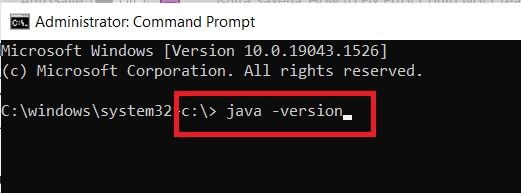
3. Εάν η εκτέλεση της εντολής δίνει ένα σφάλμα, επανεγκαταστήστε το JDK. Ελέγξτε εάν η επανεγκατάσταση του JDK επιλύει το πρόβλημα. Εάν όχι, δοκιμάστε το διορθωμένο που αναφέρεται σε αυτό το άρθρο.
Διαβάστε επίσης:Τρόπος διόρθωσης σφάλματος javascript: void (0).
Μέθοδος 1: Εκτελέστε Java σε λειτουργία διαχειριστή
Οι εφαρμογές χωρίς την απαιτούμενη πρόσβαση διαχειριστή μπορεί να γίνουν ασταθείς στον υπολογιστή με Windows και μπορεί να προκαλέσουν προβλήματα όπως το σφάλμα: δεν ήταν δυνατή η δημιουργία της εικονικής μηχανής java. Μπορεί να διορθωθεί αναγκάζοντας το πρωτεύον εκτελέσιμο Java (java.exe) να εκτελείται με δικαιώματα διαχειριστή. Ακολουθήστε αυτά τα βήματα για να το κάνετε.
1. Τύπος Πλήκτρα Windows + E για να ανοίξω Εξερεύνηση αρχείων.
2. Πλοηγηθείτε στο Java.exe στην Εξερεύνηση αρχείων. Γενικά είναι μέσα
C:\Program Files\Java\*JRE έκδοση build*\bin
όπου η έκδοση έκδοσης JRE διαφέρει ανάλογα με την εγκατεστημένη έκδοση.
Ή
C:\Program Files (x86)\Common Files\Oracle\Java\javapath
Σημείωση: Εάν εγκαταστήσατε την Java σε διαφορετική τοποθεσία, ακολουθήστε αυτήν τη διαδρομή και εντοπίστε το Java.exe.

3. Κάντε δεξί κλικ Java.exe και επιλέξτε Ιδιότητες για να ανοίξετε το παράθυρο Ιδιότητες.
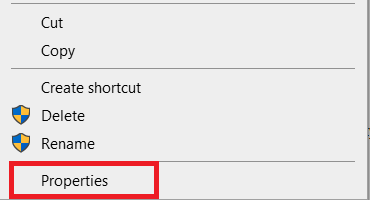
4. Παω σε Συμβατότητα καρτέλα, επιλέξτε το πλαίσιο που επισημαίνεται Εκτελέστε αυτό το λογισμικό ως διαχειριστής όπως φαίνεται.
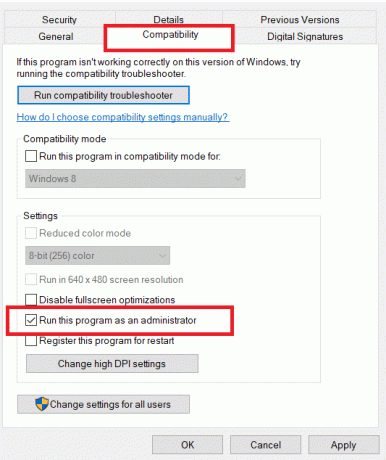
5. Κάντε κλικ Ισχύουν και Εντάξει για να αποθηκεύσετε τις αλλαγές.
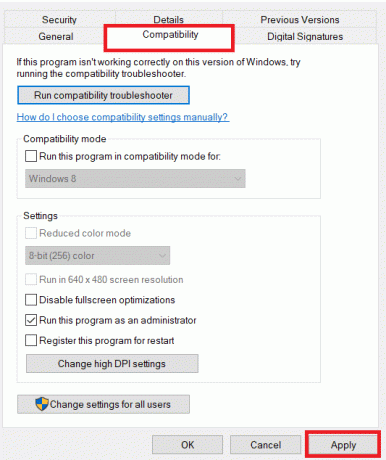
Τώρα, όποτε ανοίγετε Java, θα τρέχει με δικαιώματα διαχειριστή.
Μέθοδος 2: Αυξήστε το μέγεθος σωρού Java
Αυτό το σφάλμα μπορεί να προκύψει όταν η Java εξαντλείται από τη μνήμη συστήματος που απαιτείται να ανοίξει το πρόγραμμα-πελάτη Virtual Machine. Η Java έχει ρυθμιστεί από προεπιλογή ώστε να χρησιμοποιεί το μέγιστο μέγεθος σωρού και όταν εκτελείτε μια εφαρμογή που υπερβαίνει το όριο μεγέθους σωρού, θα προκύψει σφάλμα. Η δημιουργία μιας νέας μεταβλητής συστήματος για την αύξηση της διαθέσιμης μνήμης μπορεί να επιλύσει αυτό το ζήτημα και μπορείτε να το κάνετε ακολουθώντας αυτά τα βήματα
1. Τύπος Windows + Rκλειδιά μαζί για να ανοίξει το Τρέξιμο κουτί διαλόγου.
2. Τύπος sysdm.cpl και πατήστε Εισάγετε κλειδί για να ανοίξω Ιδιότητες συστήματος.
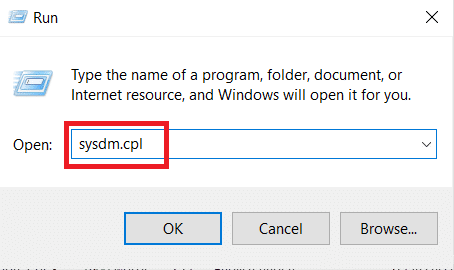
3. μεταβείτε στο Προχωρημένος αυτί.
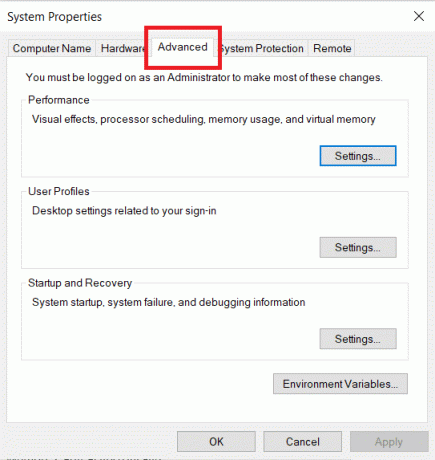
4. Κάντε κλικ στο Κουμπί Environment Variables… όπως φαίνεται.
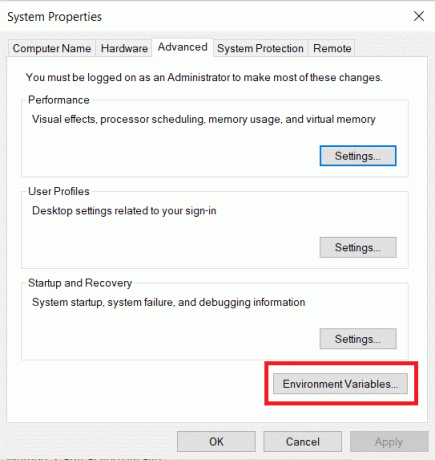
5. Σε Μεταβλητές Περιβάλλοντος παράθυρο, κάντε κλικ Νέος… κουμπί κάτω Μεταβλητές Συστήματος.
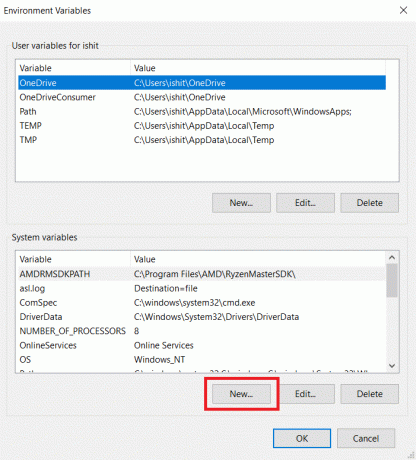
6. Ορίστε το όνομα μεταβλητής σε _JAVA_OPTIONS και μεταβλητή τιμή σε –Xmx512M σε Νέα μεταβλητή συστήματος αναδυόμενο παράθυρο. Κάντε κλικ Εντάξει για να αποθηκεύσετε τις αλλαγές.
Σημείωση: Εάν το σφάλμα παραμένει, μπορείτε να αυξήσετε περαιτέρω τη μνήμη ορίζοντας την τιμή μεταβλητής ως –Xmx1024M αντί για –Xmx512M όπως φαίνεται στο Βήμα 6.
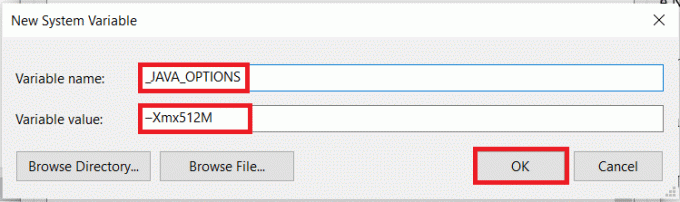
Διαβάστε επίσης:Πώς να ενεργοποιήσετε ή να απενεργοποιήσετε τη JavaScript στο πρόγραμμα περιήγησής σας
Μέθοδος 3: Τροποποίηση κώδικα Java
Ορισμένοι χρήστες έχουν αναφέρει ότι μπορούν να διορθώσουν αυτό το σφάλμα κάνοντας μερικές απλές αλλαγές στον κώδικά τους. Μερικές από αυτές αναφέρονται παρακάτω.
1. Αντικατάσταση διπλής παύλας – με μονή παύλα – στον κώδικά σας μπορεί να διορθώσει αυτό το πρόβλημα.
- Ο κωδικός με διπλή παύλα
sony@sony-VPCEH25EN:~$ java –έκδοσηΠαραλήφθηκε JAVA_TOOL_OPTIONS: –javaagent:/usr/share/java/jayatanaag.jarΜη αναγνωρισμένη επιλογή: –έκδοση
- Ο ίδιος κωδικός με μία παύλα
sony@sony-VPCEH25EN:~$ java -έκδοσηΠαραλήφθηκε JAVA_TOOL_OPTIONS: -javaagent:/usr/share/java/jayatanaag.jarΜη αναγνωρισμένη επιλογή: -έκδοση
2. Επίσης, σκεφτείτε εξαλείφοντας τη φράση από το επιχείρημά σου:
-Djava.endorsed.dirs=”C:\Program Files\Apache Software Foundation\Tomcat 8.5\endorsed”
3. Συγουρεύομαι -Η καταχώρηση vm προστίθεται πάνω από το vm args στο αρχείο eclipse.ini διαφορετικά το JVM V6 θα επιλεγεί σε env wars.
Σημείωση: Εάν χρησιμοποιείτε Ubuntu, πρέπει να γνωρίζετε ότι υποστηρίζει μόνο Java 8. Έτσι, μπορείτε να απεγκαταστήσετε την Java όπως φαίνεται παρακάτω Μέθοδος 3 και εγκαταστήστε μια παλαιότερη έκδοση.
Μέθοδος 4: Τροποποίηση του αρχείου Eclipse.ini
Εάν χρησιμοποιείτε το Eclipse IDE, τότε κάνοντας κάποιες αλλαγές στο αρχείο eclipse.ini μπορεί να διορθωθεί ο κωδικός σφάλματος δεν ήταν δυνατή η δημιουργία της εικονικής μηχανής java.
Σημείωση: Το Eclipse.ini βρίσκεται μέσα στο φάκελο Eclipse στον κατάλογο όπου έχετε εγκαταστήσει το Eclipse.
Βήμα I: Μειώστε τη χρήση της μνήμης
1. Κάντε δεξί κλικ Eclipse.ini αρχείο και επιλέξτε άνοιγμα με… > Σημειωματάριο.
2. Αναζητήστε μια γραμμή που ταιριάζει -Xmx256m.
Σημείωση: Μπορεί επίσης να είναι -Xmx1024m ή -Xmx 512m.
3. Αλλάξτε την προεπιλεγμένη τιμή σε κάτι πιο συμβατό με τη μνήμη RAM του υπολογιστή σας μαζί με την προσθήκη του αριθμού έκδοσης.
Για παράδειγμα,
-Xmx512m-Dosgi.requiredJavaVersion=1.6
Ή
-Xmx512m-Dosgi.requiredJavaVersion=1.7
Ή
-Xmx512m-Dosgi.requiredJavaVersion=1.8
4. Προσπάθησε να διαγραφή αξίας 256m από -εκτοξευτής. Γραμμή XXMaxPermSize.
Βήμα II: Πρόσθετες τροποποιήσεις
1. Αφαιρέστε την ακόλουθη γραμμή από το αρχείο σας, εάν είναι δυνατόν.
-vm P:\Programs\jdk1.6\bin
2. Αντικαταστήστε την ακόλουθη γραμμή με τον παρακάτω κώδικα.
set -Dosgi.requiredJavaVersion=1.5
Προς την
set -Dosgi.requiredJavaVersion=1.6.
3. Πάνω από -σημάδια! γραμμή, δοκιμάστε να προσθέσετε αυτήν τη γραμμή:
-vm C:\Program Files (x86)\Java\jre6\bin\javaw.exe
4. Αναφέρομαι σε JVM.dll από την ακόλουθη γραμμή.
-vmC:\Program Files\Java\jre7\bin\client\jvm.dll
5. Αντικαταστήστε το -vmargs με τη διαδρομή του javaw.exe in έκλειψη.ini αρχείο.
-ξεκίναplugins/org.eclipse.equinox.launcher_1.3.0.v20120522-1813.jar--εκτοξευτής.βιβλιοθήκηplugins/org.eclipse.equinox.launcher.win32.win32.x86_1.1.200.v20120522-1813-προϊόνcom.android.ide.eclipse.adt.package.product--προωθητής. XXMaxPermSize256 εκ-showsplashcom.android.ide.eclipse.adt.package.product--προωθητής. XXMaxPermSize256μ--launcher.defaultActionάνοιγμα αρχείου**-vm "c:\Program Files\Java\jdk1.7.0_07\bin\javaw.exe"**-Dosgi.requiredJavaVersion=1.6-Xms40m-Xmx768m-Declipse.buildId=v21.1.0-569685
6. Τοποθετήστε τη γραμμή στο τέλος του έκλειψη.ini αρχείο και ελέγξτε αν λειτουργεί.
-vmargs-Xms40m-Xmx512m-XX: MaxPermSize=256m
7. Διαγράψτε τις ακόλουθες γραμμές από έκλειψη.ini και ελέγξτε αν λύνει το πρόβλημα.
-XX:+UseStringDeduplication-XX:+UseG1GC
Σημείωση: Εάν το πρόβλημα παραμένει, δοκιμάστε να διαγράψετε το αρχείο eclipse.ini, αλλά δημιουργήστε ένα αντίγραφο εκ των προτέρων. Επίσης, κλείστε όλες τις εφαρμογές που καταναλώνουν υψηλή μνήμη πριν ξεκινήσετε την Java.
Διαβάστε επίσης:Διορθώστε το σφάλμα Java Virtual Machine ή JVM που δεν βρέθηκε
Μέθοδος 5: Επανεγκατάσταση Java
Σε ορισμένες περιπτώσεις, το ζήτημα προκαλείται από τη μη σωστή εγκατάσταση της Java ή επειδή η εγκατάστασή της έχει καταστραφεί με την πάροδο του χρόνου. Ως αποτέλεσμα, μετά την πλήρη κατάργηση της Java, θα την εγκαταστήσουμε ξανά σε αυτό το βήμα. Σαν άποτέλεσμα:
1. Τύπος Windows + Rκλειδιά μαζί για να ανοίξει το Τρέξιμο κουτί διαλόγου.
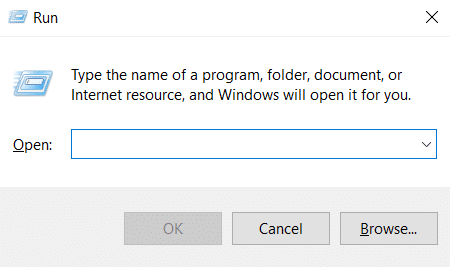
2. Τύπος Appwiz.cpl και κάντε κλικ Εντάξει για την έναρξη Προγράμματα και χαρακτηριστικά.
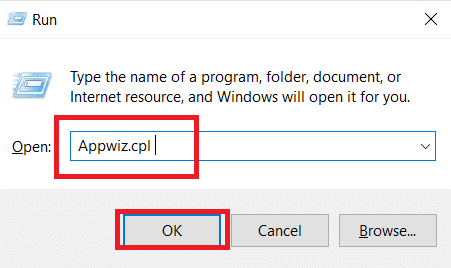
3. Κάντε κύλιση στις εγκατεστημένες εφαρμογές και εντοπίστε Ιάβα.
4. Κάντε δεξί κλικ πάνω του και επιλέξτε Απεγκατάσταση για απεγκατάσταση Java.
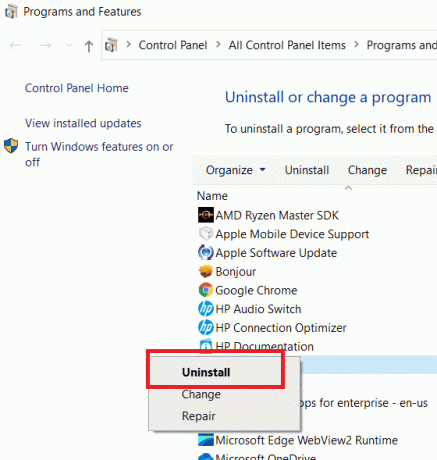
Σημείωση: Θα πρέπει επίσης να απεγκαταστήσετε άλλα κιτ ανάπτυξης Java και ενημερώσεις.
5. Περιμένετε να ολοκληρωθεί η διαδικασία απεγκατάστασης και επανεκκινήστε τον υπολογιστή σας.
6. Παω σε Σελίδα λήψεων Java για λήψη της πιο πρόσφατης έκδοσης του Java Runtime Environment.
Σημείωση 1: Εάν η επανεγκατάσταση του Java Runtime Environment δεν επιλύσει το πρόβλημα, κάντε λήψη της πιο πρόσφατης έκδοσης του JDK.
Σημείωση 2: Εάν είχατε ήδη JDK, δοκιμάστε να χρησιμοποιήσετε μια διαφορετική έκδοση ή διαγράψτε το Java Runtime Environment που το συνοδεύει.
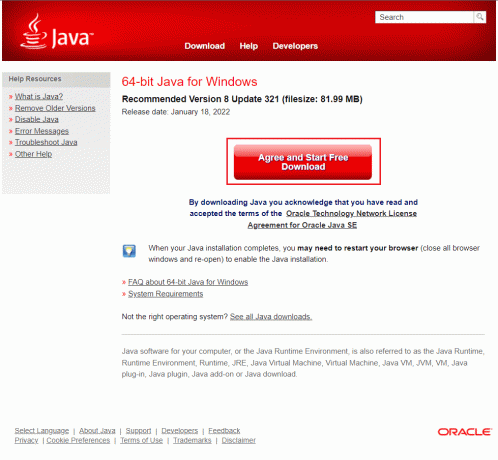
Συχνές Ερωτήσεις (FAQ)
Q1. Τι σημαίνει όταν λέει ότι δεν ήταν δυνατή η κατασκευή Java Virtual Machine;
Απ.: Η επιλογή -Xmx χρησιμοποιείται από την Java Virtual Machine για να καθορίσει το μέγιστο μέγεθος μνήμης σωρού. ο -Επιλογή Xmx στο αρχείο eclipse.ini είναι πιθανότατα πολύ ψηλά για το παρόν περιβάλλον που προκαλεί αυτό το μήνυμα σφάλματος.
Ε2. Τι είναι η εικονική μηχανή Java;
Απ.: Το Java Virtual Machine (JVM) είναι ένα πρόγραμμα που επιτρέπει σε έναν υπολογιστή να εκτελεί προγράμματα Java και άλλες γλώσσες που έχουν μεταφραστεί σε Java Bytecode. Το JVM περιγράφεται από ένα πρότυπο που επίσημα περιγράφει τις απαιτήσεις υλοποίησης JVM.
Ε3. Είναι δυνατόν να αποκτήσω Java δωρεάν;
Απ.: Για να εγκαταστήσετε την Java, πρέπει πρώτα να κάνετε λήψη της εφαρμογής εγκατάστασης Oracle. Επιλέξτε Δωρεάν λήψη Java από το αναπτυσσόμενο μενού. Μετά από αυτό, θα σας ζητηθεί να διαβάσετε και να αποδεχτείτε τη συμφωνία άδειας χρήσης τελικού χρήστη.
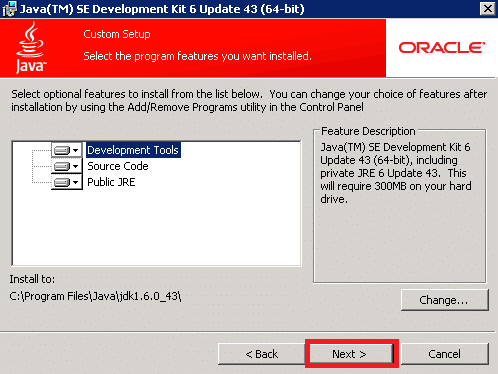
Συνιστάται:
- 26 Καλύτερο Μαζικό Λογισμικό Μάρκετινγκ WhatsApp
- Οι 10 καλύτερες γλώσσες προγραμματισμού για να μάθετε σήμερα
- Πώς να χρησιμοποιήσετε την κάμερα Snap στο Google Meet
- Πώς να εξάγετε καρέ από βίντεο στα Windows 10
Ελπίζουμε ότι αυτός ο οδηγός ήταν χρήσιμος και ότι μπορέσατε να το διορθώσετε δεν ήταν δυνατή η δημιουργία της εικονικής μηχανής Java θέμα. Ενημερώστε μας ποια μέθοδος λειτούργησε καλύτερα για εσάς. Εάν έχετε απορίες ή προτάσεις, μην διστάσετε να τις αφήσετε στην ενότητα σχολίων.